스타일의 우선 순위 이해 (Microsoft Word)
Gina가 스타일 작업 창에 나열된 스타일 위로 마우스를 가져 가면 Word에서 스타일에 정의 된 서식의 개요를 보여줍니다. 그녀가 자주 보는 것 중 하나는 “우선 순위”입니다. 지나는 스타일의 우선 순위가 무엇을 의미하고 어떻게 변경해야하는지 궁금합니다. 그녀는 왜 그것을 바꾸고 싶어하는지조차 모릅니다.
좋은 질문,지나! 스타일에 할당 된 우선 순위 값은 스타일 작업 창에 표시된 스타일과 리본의 홈 탭에있는 빠른 스타일 갤러리에 표시되는 스타일의 순서와 관련이 있습니다. 어떻게 작동하는지 살펴 보겠습니다.
리본의 홈 탭을 표시하고 스타일 그룹의 오른쪽 아래 모서리에있는 작은 아이콘을 클릭하여 시작합니다. 화면 오른쪽에 스타일 작업 창이 나타납니다. 스타일 위로 마우스 포인터를 가져 가면 우선 순위를 포함하여 해당 스타일에 대한 요약 정보가 표시됩니다. (그림 1 참조)
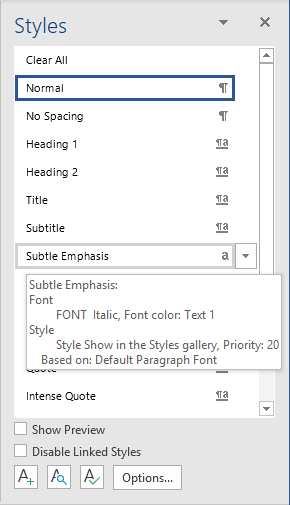
그림 1. 요약에서 스타일에 대해 나열된 우선 순위를 볼 수 있습니다.
모든 스타일이 우선 순위를 나타내는 것은 아니기 때문에 “가능하다”고 말했습니다. 예를 들어 스타일의 우선 순위가 1 (가장 높은 우선 순위)이면 요약에 우선 순위 번호가 표시되지 않습니다. Normal 스타일 위로 마우스 포인터를 가져 가면 볼 수 있습니다. 요약에 우선 순위가 표시되지 않습니다.
이제 스타일 작업 창 하단에있는 스타일 관리 아이콘을 클릭합니다.
(옵션 버튼 바로 왼쪽에있는 아이콘입니다.) Word는 스타일 관리 대화 상자를 표시합니다. Recommend 탭이 표시되는지 확인하려고합니다. (그림 2 참조)
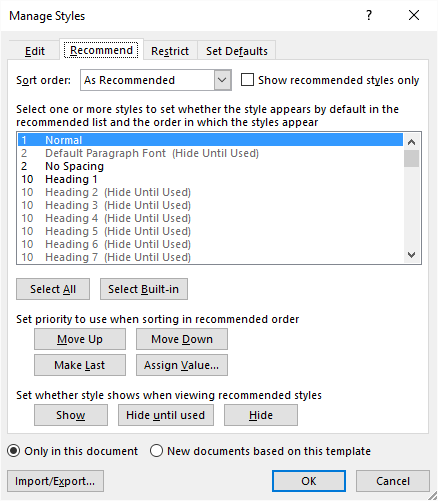
그림 2. 스타일 관리 대화 상자의 추천 탭.
스타일에 대한 우선 순위 수준을 설정하고 숨길 지 여부를 제어 할 수있는 것은 대화 상자의이 탭에있는 컨트롤입니다. 대화 상자에 표시되는 스타일 목록은 우선 순위 수준에 따라 정렬됩니다. 목록 바로 아래에있는 컨트롤을 사용하여 스타일 목록에서 선택한 스타일에 할당 한 우선 순위를 조정할 수 있습니다.
위로 이동 및 아래로 이동 단추는 자명해야합니다. 우선 순위 목록에서 선택한 스타일을 위나 아래로 이동합니다. 스타일을 목록 맨 끝으로 이동하는 마지막으로 이동을 선택하거나 1 (가장 높은 우선 순위)에서 100 (가장 낮은 우선 순위)까지 원하는 값을 지정할 수있는 값 할당을 클릭 할 수도 있습니다.
또한 3 개의 숨기기 관련 버튼 (표시, 사용 전까지 숨기기 및 숨기기)도 참고하십시오. 이를 통해 스타일 작업 창 (또는 빠른 스타일 갤러리)에 특정 스타일을 표시할지 여부를 제어 할 수 있습니다. 이 “숨기기 설정”은 스타일에 할당 할 수있는 우선 순위와 무관합니다.
Microsoft에서 제공하는 기본 제공 스타일에는 모두 초기 우선 순위 값이 할당되어 있지만 적절하다고 판단되면 해당 값을 수정할 수 있습니다.
다시 말하지만, 목표는 스타일 작업 창과 빠른 스타일 갤러리에 스타일을 표시 할 순서를 지정하는 것입니다. 사용자 지정 스타일을 만들면 Word에 의해 자동으로 우선 순위 값 1이 부여되지만 스타일이 만들어진 후 적합하다고 판단되는대로 해당 값을 수정할 수 있습니다.
또한 스타일 작업 창에 스타일이 표시되는 방식은 다른 대화 상자에서도 제어된다는 점을 지적해야합니다. 우리가 작업 한 탭의 이름은 “Recommend”라는 것을 기억하십시오. 이렇게하면 “설정 숨기기”와 우선 순위 값이 작동하는시기에 대한 단서를 얻을 수 있습니다. 스타일 관리 대화 상자를 닫은 다음 스타일 작업 창 아래쪽에있는 옵션 단추를 클릭합니다. 그러면 스타일 창 옵션 대화 상자가 표시됩니다. (그림 3 참조)
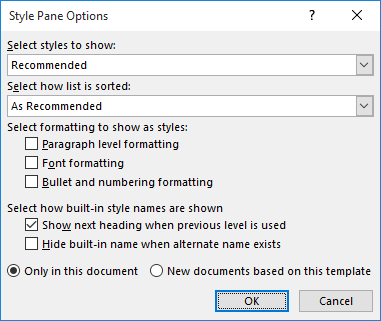
그림 3. 스타일 창 옵션 대화 상자.
대화 상자의 상위 2 개 드롭 다운 목록을 확인합니다. 표시 할 스타일 선택 드롭 다운 목록이 권장으로 설정되어야합니다. 이렇게하면 스타일 작업 창에 스타일 관리 대화 상자의 권장 탭에서 “표시”( “숨기기”
또는 “사용할 때까지 숨기기”가 아님)로 표시된 스타일 만 포함됩니다.
다음 드롭 다운 목록 인 목록 정렬 방법 선택은 스타일 작업 창에서 스타일을 정렬하는 방법을 지정합니다. 권장으로를 선택하면 각 스타일에 할당 된 우선 순위에 따라 스타일이 정렬됩니다.
많은 사람들이 스타일을 숨기거나 우선 순위 값을 조정하는 데 신경 쓰지 않지만 시간을 할애하면 스타일을 그 어느 때보 다 쉽게 사용할 수 있습니다. 사용하지 않을 항목을 숨기고 나머지 스타일의 우선 순위 값을 조정하기 만하면됩니다. 스타일을 사용하기 쉽게 만드는 유일한 다른 대안은 스타일을 알파벳순으로 표시하는 것입니다. 따라서 Word에서는 우선 순위 값을 완전히 무시합니다. 이 경로로 가기로 결정한 경우 스타일 창 옵션 대화 상자에서 목록 정렬 방법 선택 드롭 다운 목록을 사용하여 알파벳순을 선택하면됩니다.
_WordTips_는 비용 효율적인 Microsoft Word 교육을위한 소스입니다.
(Microsoft Word는 세계에서 가장 인기있는 워드 프로세싱 소프트웨어입니다.)이 팁 (13594)은 Microsoft Word 2007, 2010, 2013, 2016, 2019 및 Office 365의 Word에 적용됩니다.